Win10文件夹防止删除的方法!Win10创建无法删除的文件夹方法!
发布时间:2017-04-06 20:24:43 浏览数:
在windows操作系统中,有什么好的方法可以防止别人删除我们电脑中的文件呢?在本文中系统粉小编将给大家分享下在win10系统中创建无法删除的文件的方法,可以有效防止电脑中资料被删除。
Win10创建无法删除的文件夹方法:
1、首先确认“桌面”的路径,可以通过在桌面任意文件上单击右键,选择【属性】来查看,如图小编win10系统桌面位置是:C:\Users\Administrator\Desktop
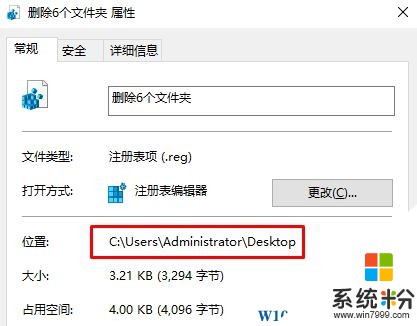
2、按下【win+R】快捷键呼出运行,输入 cmd 点击确定打开命令提示符;
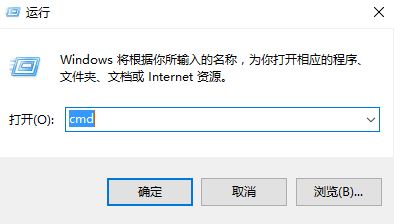
3、使用此方法打开的命令提示符提示符一般都会在C:\Users\(用户名)这一路径中,我们只需输入:cd desktop 按下回车键就可以进入到桌面路径了;
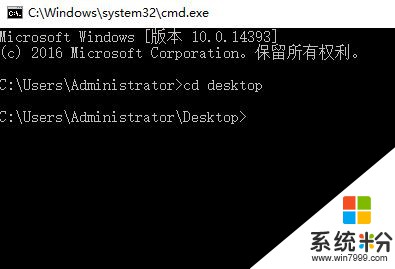
4、接着输入:md 文件夹名称..\ 然后按下回车键,如图:
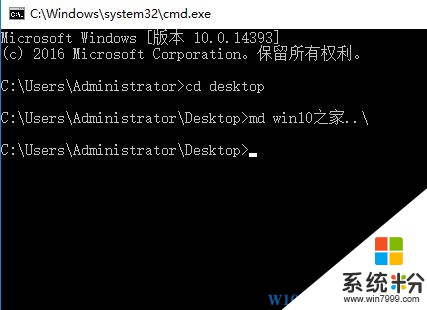
5、创建完成后我们在桌面刷新一下就可以看到刚创建的文件夹了,我们可以随意打开,但是在删除的时候就会出现如下提示:
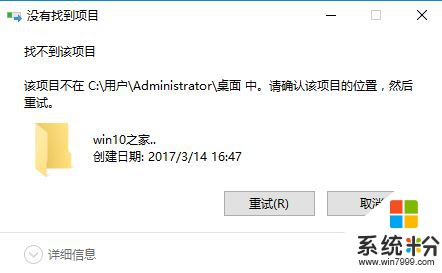
如果想要删除的话输入:rd 文件夹名称..\ 按下回车键就可以删除了。
Win10创建无法删除的文件夹方法:
1、首先确认“桌面”的路径,可以通过在桌面任意文件上单击右键,选择【属性】来查看,如图小编win10系统桌面位置是:C:\Users\Administrator\Desktop
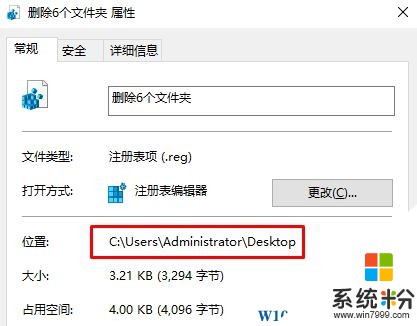
2、按下【win+R】快捷键呼出运行,输入 cmd 点击确定打开命令提示符;
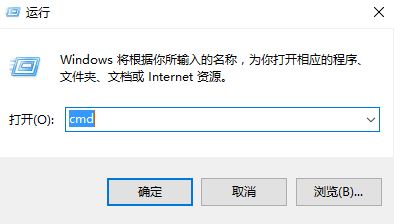
3、使用此方法打开的命令提示符提示符一般都会在C:\Users\(用户名)这一路径中,我们只需输入:cd desktop 按下回车键就可以进入到桌面路径了;
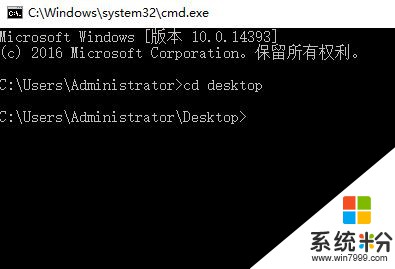
4、接着输入:md 文件夹名称..\ 然后按下回车键,如图:
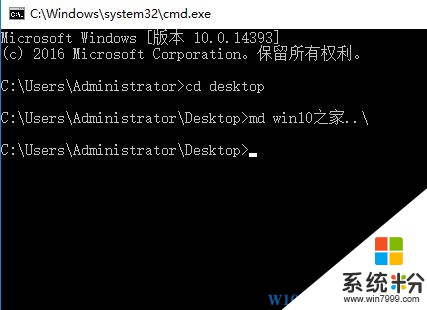
5、创建完成后我们在桌面刷新一下就可以看到刚创建的文件夹了,我们可以随意打开,但是在删除的时候就会出现如下提示:
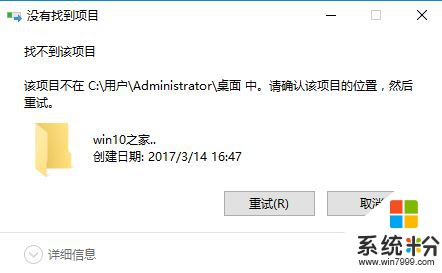
如果想要删除的话输入:rd 文件夹名称..\ 按下回车键就可以删除了。